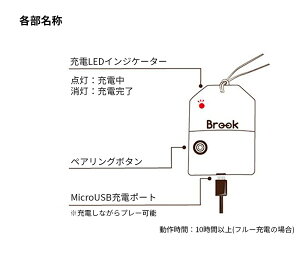ポケモンGOでレベルアップのために経験値を稼ぎたい。
けれど、歩きスマホは条例で禁止されていることもあり、もちろん運転中は操作ができない。
そんな方にオススメな自動キャッチツール。
今回はポケットアミュレットの使い方や、繋がりやすさはどうか等を紹介します。
私的には、ポケモンオートキャッチより使い勝手が良かったです!
|
|
ポケモンオートキャッチも買いましたよ。すぐ無くしましたけど。。。
オートキャッチのレビュー記事はこちら。
目次
ポケットアミュレットを買ってみた

注文したら数日でポストに届きました!
送料は無料で、色は赤と青が選べます。
和柄の箱に日本語の説明書もついてます。
説明書の内容は、ほぼサイトに載ってる内容と一緒でとてもシンプルです。
ポケットアミュレットを出してみた

サイズは約62×45mmと記載されてますね。
よくあるお守りサイズになります。
下からMicroUSBで充電を行います。
本体にはコードがついてないので持ってない方は100均とかにも
売ってます。使う前にはフル充電しましょう。2時間程かかります。
ポケモンアミュレットどうやって使うの?
本体の裏側に機能が詰まってます。

充電中は赤いランプがつき、接続のときには黒丸のところを押します。
このボタンしか使いませんのでとってもシンプルです
各部名称は以下に
ポケモンアミュレットの接続方法
ペアリング方法(必ず使用開始前にフル充電してくださいね)
1スマホのブルートゥース機能を有効にします。
2ポケモンGOを起動して、画面中央のモンスターボールアイコンをタップ
3右上の「設定」アイコンをタップ
4Pokemon GO Plusをタップすると、ペアリングを開始します。
機種によっては「接続しますか?」とポップアップがでてくるので「はい」を押します。
私が使っているXperiaは2回ポップアップが出ます。
これが出たらペアリングが成功してます。
5モンスターボールのアイコンが明るく色づいたらペアリングが完了します。
ポケモンアミュレットはポケストは回さない。とか出来るか
ポケモンアミュレットでは、本体では選択できないのでポケモンGOの設定で設定をします。
Pokemon GO Plusのメニューで
ポケモンの通知→ポケモンを自動的に取る
ポケストップの通知→ポケストップを自動的に回す をチェックを外すと
昨日のオフが出来るのでタマゴが欲しいからポケストップは回さないように。と
選ぶことが出来ます。
ポケモンアミュレットを3ヶ月使っての感想
持ち運びやすい。
キーケースのポケットに入れておけばすぐに同期もできるし、充電するのも楽です。
かばんにキーホルダーとして付けてしまうとそこにコードを持ってきて充電する必要も
あるのでお薦めはできません。
スマホケースのポケットに入れるにはやや厚みがあるので邪魔かも。
もちろん、ポケットに入れておきっぱなしでも使いやすいです。洗濯しちゃわないように注意
同期しやすい
起動して、ポチッとボタンを押すだけで簡単に同期ができます。
私はポケモンオートキャッチだと同期が全然できなくて投げたくなったこともあったのですが
これはポケモンGOで同期ボタンを押して、本体のボタンを押すとすぐに同期してくれます。
もしかしたら、シンプルな作りだからいいのかもしれませんね。
繋がらないときはだいたい充電が切れてます。
充電がどれだけ残っているかがわかりにくいのは難点ですね。
ポケモンアミュレットはどこに売ってるの?
楽天でも、amazonでも買えます。
ただ、amazonだと繋がらない。というレビューが目立つのであまりオススメしません。
私は以下のサイトから買いました。
|
|
ポケモンアミュレットのまとめ
値段も手頃で、自動化を試してみたい。という方には手軽に買えるポケモンアミュレット。
レベルを上げたり、タスクでポケモン1500匹以上捕まえろ。なんて言われたら
1匹1匹捕まえるのは大変かと思うので新しいこんなツールを導入するのもオススメです。